微软发布 Windows 11 KB5048808 更新,提供新标签样式右键菜单功能
时间:2025-01-06 23:50
小编:小世评选
在最新的技术动态中,微软于2023年1月4日发布了适用于 Windows 11 的 KB5048808 更新,版本号提升至 Build 22635.4660。此次更新主要面向 Beta 频道的 Windows Insider 项目成员,旨在为急切期待新功能的用户提供全新体验。
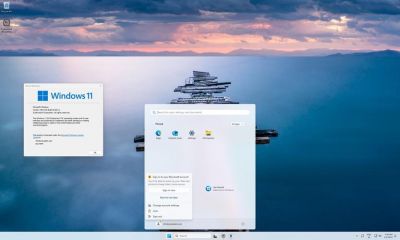
新功能介绍:标签样式右键菜单
此更新的最大亮点是文件资源管理器中引入的新标签样式的右键菜单,用户在使用 Windows 11 时将能够体验到更为现代化和美观的界面。这一新功能涵盖了诸如剪切、复制、粘贴、重命名、共享和删除等基本操作,并在视觉上与 Windows 11 的整体设计语言保持一致。
微软一直致力于改善用户界面和用户体验,尤其是在文件管理方面。通过引入标签样式,用户能够更直观地进行文件操作,提升工作效率。新菜单设计也使得资源管理器的使用过程更加流畅和便捷。
每个人都能用吗?
值得注意的是,虽然 Beta 频道的 Windows Insider 项目成员可以提前体验这一新特性,但并不是所有用户都能立即使用这一功能。根据用户 @phantomofearth 分享的技巧,普通用户可以通过 Vivetool 工具手动启用该标签样式右键菜单。
如何手动启用新标签功能
以下是详细的操作步骤,帮助用户通过 Vivetool 启用新标签样式:
1. 确保系统更新:确保你的 Windows 11 已安装 KB5048808 更新,版本号需达到 Build 22635.4660 或更高。
2. 下载 Vivetool:访问 GitHub,找到并下载最新的 Vivetool 工具包,解压后将其保存到某一文件夹内,并记住该路径(例如:C:\Program Files (x86)\ViVeTool-v0.3.2)。
3. 打开命令提示符:按下 Windows 键,或通过鼠标点击开始菜单,搜索“cmd”或“命令提示符”,然后右键选择“以管理员身份运行”,以便进行必要的系统修改。
4. 导航至 Vivetool 文件夹:使用`cd`命令跳转到刚刚解压的 Vivetool 文件夹,例如输入:
```
cd C:\Program Files (x86)\ViVeTool-v0.3.2
```
5. 启用新功能:在命令提示符中输入以下命令以启用新标签样式右键菜单:
```
vivetool /enable /id:54792954
```
然后按下回车键。
6. 重启设备:为了使更改生效,重启你的设备。
7. 额外步骤:如果新功能没有出现,可以尝试执行以下命令:
```
vivetool /enable /id:48433719
```
然后再次重启设备。
此次 KB5048808 更新为 Windows 11 用户带来了期待已久的新功能,尤其是新标签样式的右键菜单设计,提升了资源管理器的易用性和视觉吸引力。尽管目前只有部分人员可以直接体验此功能,但通过上述步骤,任何想要尝鲜的用户都可以轻松启用。
微软对于 Windows 11 的持续改进显示出其致力于为用户创造更良好的使用体验,希望所有用户都能在新版本中享受到更流畅、高效的操作界面。随着更多功能的逐步推出,Windows 11 注定会成为一个更加出色的操作系统,满足不同用户的需求。

